Jak obnovit trvale smazané zprávy v Gmailu
Představte si, že jste omylem smazali opravdu důležitý e-mail ze svého účtu Gmail. Musíte se s ním potýkat. Každý den moře uživatelů hledá způsoby, jak obnovit ztracené zprávy z koše Gmailu, doručené pošty a dalších složek. Dobrou zprávou je, že existuje několik způsobů, jak... obnovit smazaný e-mail z Gmailu v různých situacích. Osvědčené metody, včetně obnovení trvale smazaných e-mailů, se můžete dozvědět v našem jediném článku.
OBSAH STRÁNKY:
Část 1: Jak obnovit smazané e-maily z Gmailu do 30 dnů
Pokud e-maily jednoduše smažete, Gmail je uloží do složky Koš až na 30 dní. Než budou trvale smazány, můžete smazaný Gmail obnovit ze složky Koš v aplikaci Gmail nebo ve webovém klientovi.
Jak obnovit smazané zprávy z Gmailu online
Složka Koš umožňuje obnovit nedávno smazané zprávy z Gmailu. Pokud nemáte aplikaci Gmail, můžete to provést pomocí webového prohlížeče. Tato metoda vyžaduje stabilní připojení k internetu.
Krok 1. V prohlížeči přejděte na stránku https://accounts.google.com/ a přihlaste se ke svému účtu Gmail.
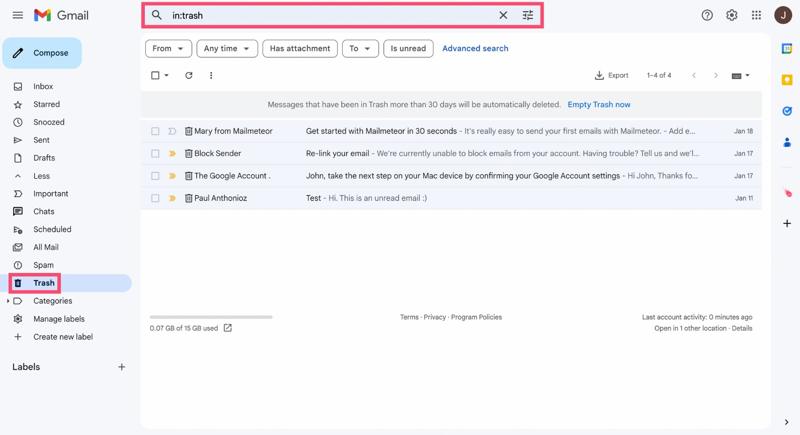
Krok 2. Přejít na Koš složka na levém postranním panelu..
Tip: Pokud je skrytý, klikněte Více rozbalte nabídku.
Krok 3. Zaškrtněte políčka vedle požadovaných zpráv.
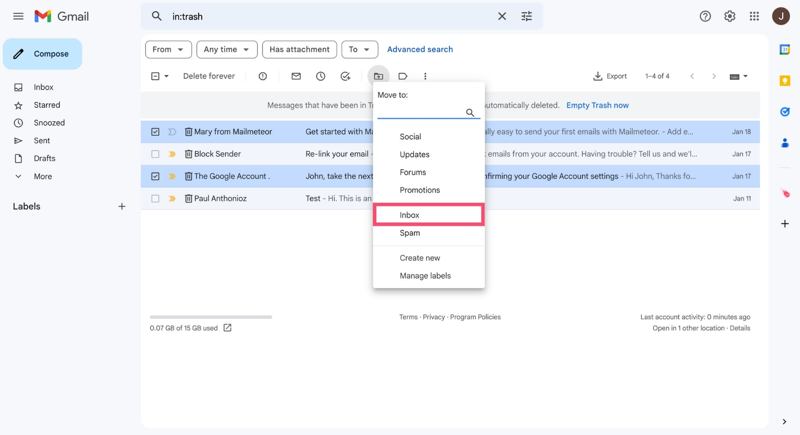
Krok 4. Klepněte na tlačítko Přesunout do tlačítko a vyberte správné místo, například Doručené.
Jak obnovit smazaný e-mail v Gmailu pro iOS
Pokud dáváte přednost přístupu ke Gmailu na iPhonu nebo iPadu, je možné obnovit smazaný e-mail z aplikace Gmail pro iOS. Zde je postup, jak obnovit nedávno smazané e-maily v Gmailu.
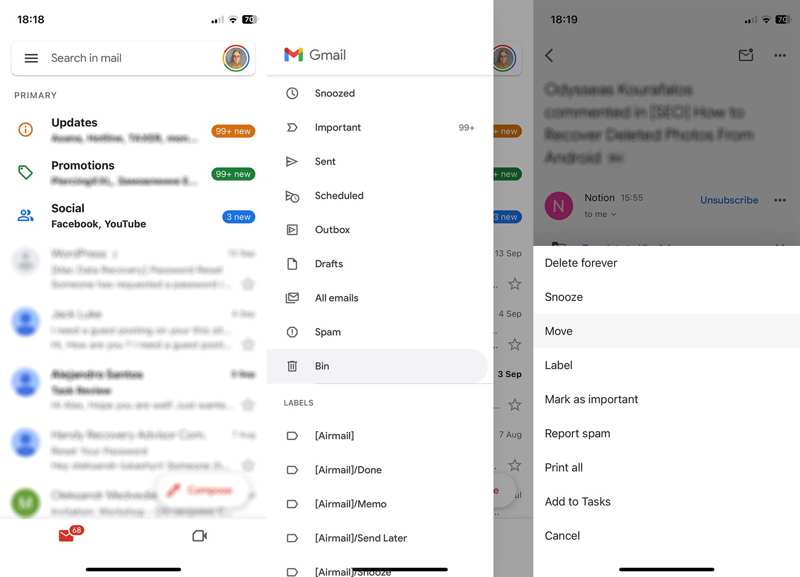
Krok 1. Otevřete Gmail aplikace z domovské obrazovky.
Krok 2. Klepněte na Hamburger a zvolte Koš or Popelnice složka.
Tip: Pokud používáte Gmail ve vestavěné aplikaci Mail, otevřete ji a vyberte Koš or Popelnice pod Gmail.
Krok 3. Vyhledejte e-mail, který chcete obnovit.
Krok 4. Klepněte na Menu tlačítko s ikonou tří teček a vyberte Pohyb.
Krok 5. Poté vyberte vhodnou složku pro uložení e-mailu.
Jak obnovit smazaný e-mail v Gmailu pro Android
Uživatelům systému Android umožňuje e-mailová aplikace načíst nedávno smazané e-maily z Gmailu. Design Gmailu pro Android se liší od Gmailu pro iOS. Proto je i proces trochu odlišný.
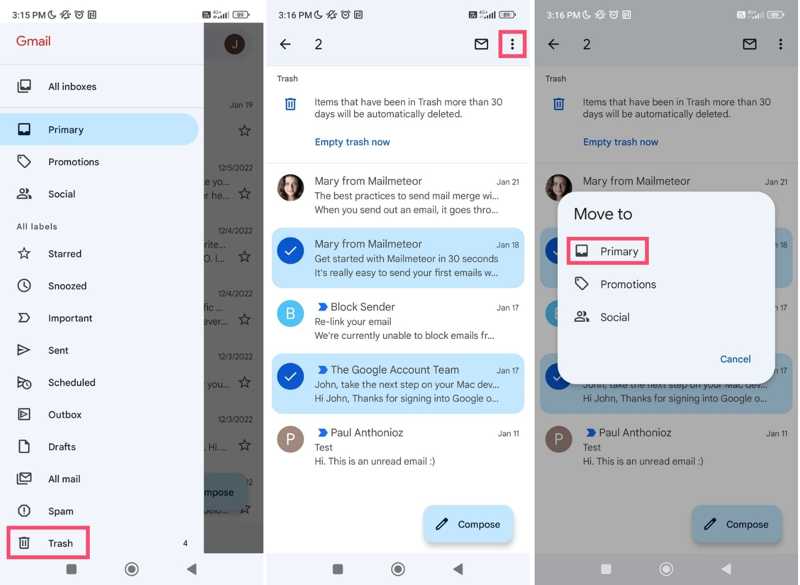
Krok 1. Spusťte aplikaci Gmail a přihlaste se ke svému účtu.
Krok 2. Klepněte na Hamburger pro zobrazení Nastavení bar.
Krok 3. Vyberte Koš složku a vyberte požadované zprávy.
Krok 4. Stiskněte Více tlačítko s ikonou tří teček v pravém horním rohu.
Krok 5. Vybrat Přesunout do a vyberte cílovou destinaci.
Část 2. Jak obnovit Samsung Notes bez zálohování
S účtem správce Google Workspace máte dalších 25 dní na to, abyste si z Gmailu vyzvedli smazané e-maily. Tato metoda je k dispozici pouze ve webovém nebo mobilním prohlížeči.

Krok 1. V prohlížeči přejděte na stránku https://admin.google.com/ a přihlaste se pomocí svých administrátorských přihlašovacích údajů.
Krok 2. Přejít Adresář z nabídky a vyberte si uživatelé.
Krok 3. Vyhledejte požadovaný účet Gmail.
Krok 4. Udeřil Další možnosti A zvolte Obnovení dat.
Krok 5. Nastavte rozsah dat, který zahrnuje smazané e-maily, a vyberte Gmail jako datový typ pro obnovu.
Krok 6. Nakonec klepněte na tlačítko Obnovit tlačítko pro odeslání požadavku na obnovení.
Část 3: Jak obnovit trvale smazaný Gmail
Po 30 dnech nebo po vyprázdnění složky Koš budou smazané zprávy trvale smazány z vašeho účtu Gmail. Stále však zůstanou na serverech Google. Trvale smazané e-maily z Gmailu můžete obnovit pomocí nástroje pro obnovení zpráv.

Krok 1. V prohlížeči přejděte na stránku https://support.google.com/mail/workflow/9317561.
Krok 2. Přihlaste se ke svému účtu Gmail a klikněte na Pokračovat tlačítko pro potvrzení informací o vašem účtu.
Krok 3. Vyplňte formulář s popisem vašeho problému a odešlete žádost.
Krok 4. Pokud systém zjistí dohledatelné zprávy, Gmail vás vyzve k jejich obnovení.
Část 4: Jak obnovit smazaný Gmail z místního úložiště
Dalším způsobem, jak obnovit trvale smazané e-maily z účtu Gmail, je lokální úložiště. Apeaksoft Obnova dat dokáže prohledat váš pevný disk a vyhledat ztracené e-maily, pokud jste Gmail četli na svém počítači nebo mobilním zařízení. A co je důležitější, uživatelsky přívětivý design usnadňuje jeho osvojení a používání.
Nejlepší možnost pro obnovení trvale smazaného Gmailu
- Obnovte všechny typy souborů bez zálohování, včetně e-mailů.
- Obnovte smazané e-maily z koše, pevného disku, mobilních telefonů atd.
- Podpora zpráv i příloh.
- Zajistěte vysokou úspěšnost.
- K dispozici pro Windows 11/10/8/7/Vista/XP a Mac OS X 10.7 nebo novější.
Bezpečné stahování
Bezpečné stahování

Jak obnovit trvale smazané e-maily z Gmailu
Krok 1. Prohledejte disk
Spusťte nejlepší nástroj pro obnovení Gmailu po jeho instalaci do počítače. Přejděte na Obnova pevného disku na postranním panelu a vyberte, kam chcete ukládat své e-maily. Klikněte na Spustit skenování tlačítko pro zahájení vyhledávání smazaných e-mailů na pevném disku.

Krok 2. Náhled smazaných e-mailů
Jakmile je rychlé skenování dokončeno, nástroj automaticky provede hloubkové skenování. Po dokončení přejděte na Seznam typů Kartu a vyberte EmailNyní si můžete prohlédnout náhled obnovitelných e-mailů a příloh na pevném disku.

Krok 3. Obnovení trvale smazaného Gmailu
Vyberte všechny zprávy a přílohy, které chcete načíst, a klikněte na tlačítko Zotavit se tlačítko v pravém dolním rohu. Nakonec nastavte výstupní složku a potvrďte obnovení e-mailů. Můžete také obnovit smazané videa s tímto programem.

Proč investovat do čističky vzduchu?
Tento návod vysvětlil jak obnovit smazané e-maily z Gmailu na vašem iPhonu, telefonu Android nebo online. Složka Koš vám umožňuje obnovit nedávno smazané e-maily v počítači nebo mobilním zařízení. Navíc můžete vyzkoušet Google Workspace nebo nástroj pro obnovu zpráv Gmail. Apeaksoft Data Recovery vám umožňuje obnovit co nejvíce trvale smazaných e-mailů. Pokud máte k tomuto tématu další dotazy, neváhejte je napsat pod tento příspěvek a my vám na ně rychle odpovíme.
Související články
Tento příspěvek bude hovořit o tom, jak obnovit soubory iPhone po obnovení továrního nastavení, včetně fotografií, kontaktů, SMS, poznámek a dalších 5 způsoby!
Má váš počítač Dell problém se systémem nebo z něj chcete obnovit ztracené a smazané soubory? Přečtěte si tento příspěvek a najděte řešení.
Lze neuložený nebo smazaný dokument obnovit? Jak to udělám? Tento příspěvek sdílí 6 snadné způsoby, jak vám pomoci obnovit neuložené soubory WPS na různých zařízeních.
Zjistěte, kde se v systému Android ukládají smazané textové zprávy, a prozkoumejte, jak je v systému Android obnovit několika osvědčenými způsoby!

